MyEclipse官方最新版免费下载试用,历史版下载,在线文档和帮助文件下载-汇都网
本文将在此介绍MyEclipse使用数据库表、外键和索引。
MyEclipse Database Explorer 该工具提供了许多指导和操作,可以轻松地创建和删除数据库表、关系和索引。您将在本教程中学习:
创建和删除外键创建和删除索引创建新索引创建索引可能是开发人员的重要性能工具。DBMS 索引通常在数据库表中的键上创建。但是,在 ORDER BY 或 WHERE 其他字段可能经常用于子句,需要索引作为性能增强。例如,假设你是客户 CITY 大量订购在上面进行。您可以在这个字段创建索引。
在 DB Browser 视图中打开 到内置 MyEclipse Derby 连接数据库。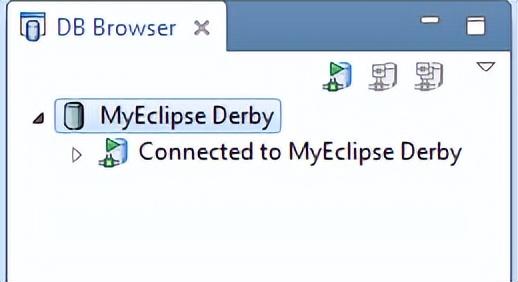 展开连接,右键单击 CUSTOMER 表,然后选择 New Index。键入索引名称字段city_idx,然后单击添加按钮添加属于新索引的列。
展开连接,右键单击 CUSTOMER 表,然后选择 New Index。键入索引名称字段city_idx,然后单击添加按钮添加属于新索引的列。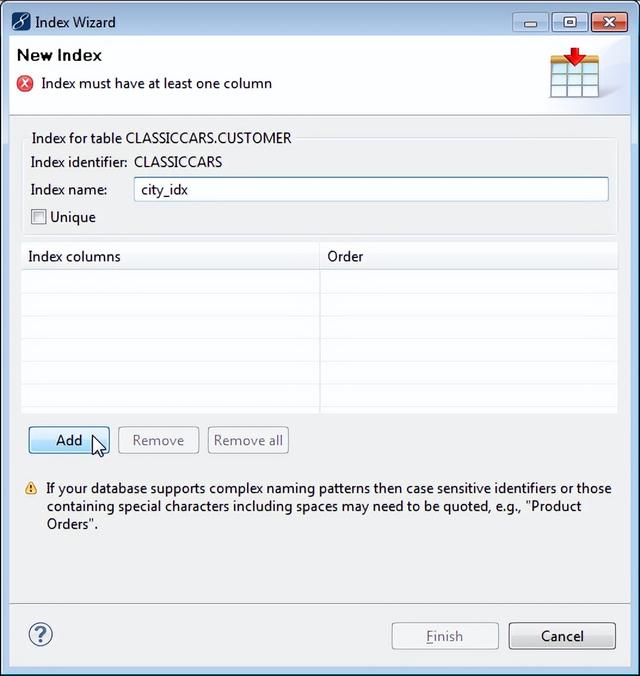 单击 Index Columns 列表中的第一个单元格,单击下拉箭头,选择 CITY,然后单击 Finish。
单击 Index Columns 列表中的第一个单元格,单击下拉箭头,选择 CITY,然后单击 Finish。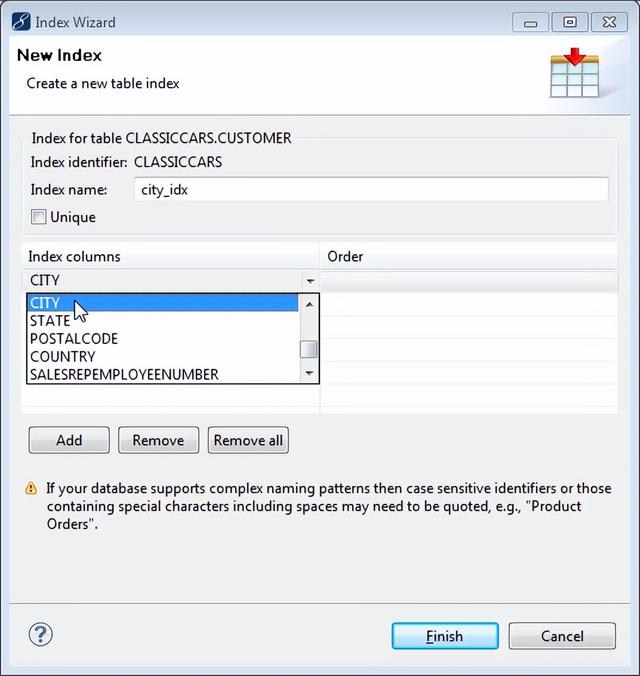 单击索引选项卡查看表/对象信息视图中的新索引。删除索引在 DB Browser 选择包含索引的表。单击表/对象信息视图中的索引选项卡。单击右键删除索引,然后选择删除索引。单击确定以确认删除。
单击索引选项卡查看表/对象信息视图中的新索引。删除索引在 DB Browser 选择包含索引的表。单击表/对象信息视图中的索引选项卡。单击右键删除索引,然后选择删除索引。单击确定以确认删除。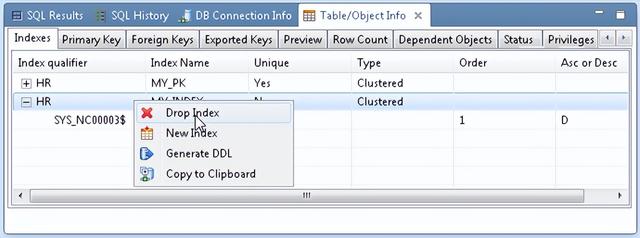 创建新的数据库表
创建新的数据库表在设计过程中,支持数据库应用程序的开发人员可以为应用程序的域建模并创建相应的表,并保存应用程序的数据。加个名字 CUSTOMER_RELATIONSHIP 新表,表示一对以某种方式相关的客户号。
在 DB Browser 中右键单击 TABLE,然后选择 New Table。输入表名字段CUSTOMER_RELATIONSHIP。单击列选项卡,然后单击添加按钮将列添加到表中。您需要添加两个代表两个相关客户编号的客户 ID 列。在Name字段中输入first_cust_id ,从Type选择下拉列表 INTEGER ,选择Primary key复选框,然后单击 Finish。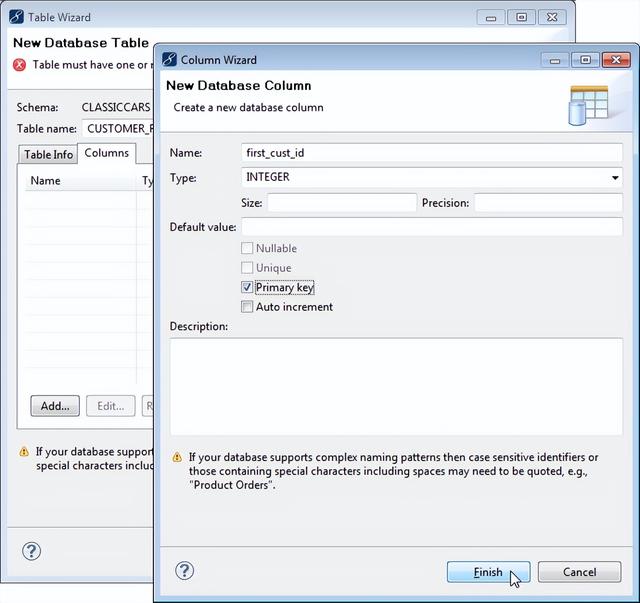 使用相同的步骤添加另一个名称second_cust_id的列。
使用相同的步骤添加另一个名称second_cust_id的列。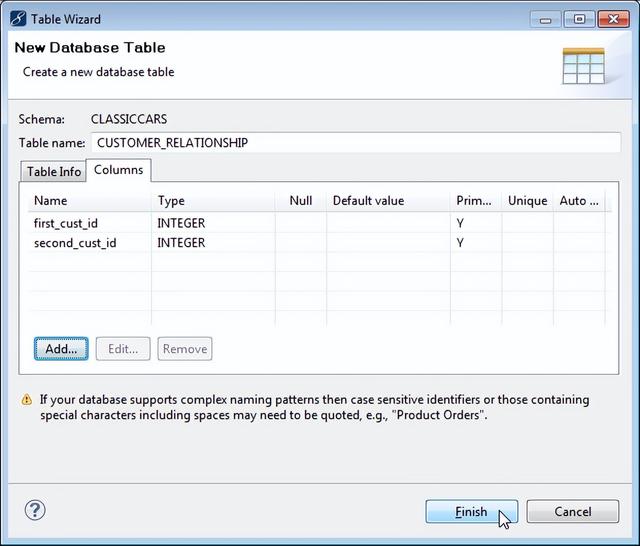 单击完成创建表。该表出现在 DB Browser 在表列表中。删除数据库表单击右键删除表,然后选择删除表。单击确定以确认删除。
单击完成创建表。该表出现在 DB Browser 在表列表中。删除数据库表单击右键删除表,然后选择删除表。单击确定以确认删除。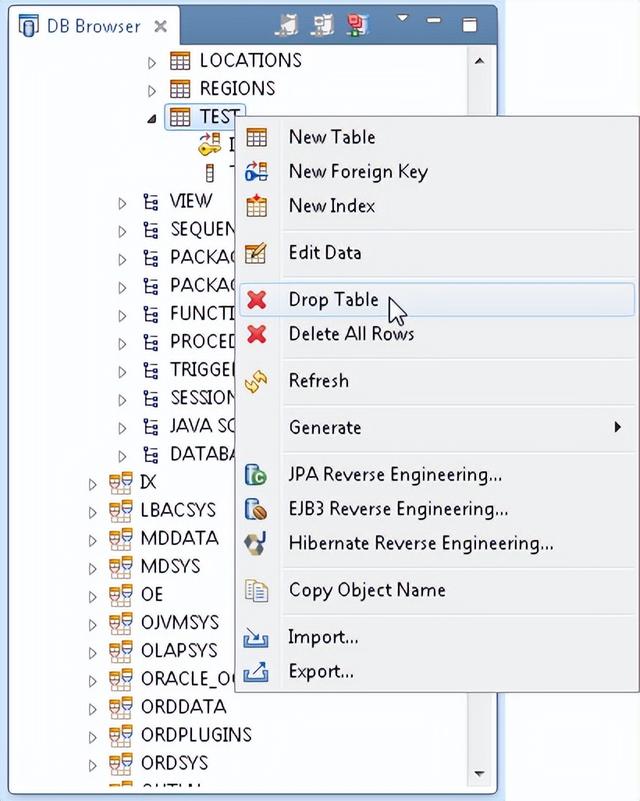 创建新的外键
创建新的外键现在你已经创建了 CUSTOMER_RELATIONSHIP 表,让这两个新字段的外键引用 CUSTOMER 表的 CUSTOMERNUMBER 字段。这是必要的,因为两个客户都必须是有效的客户才能建立有效的关系,这就要求他们使用它 CUSTOMER 表中的记录表示。
在 DB Browser 中右键单击 CUSTOMER_RELATIONSHIP,然后选择 New Foreign Key。在外键名字段中键入first_cust_fk 。单击外键列中的第一个单元格,单击下拉箭头,选择 first_cust_id,然后单击完成。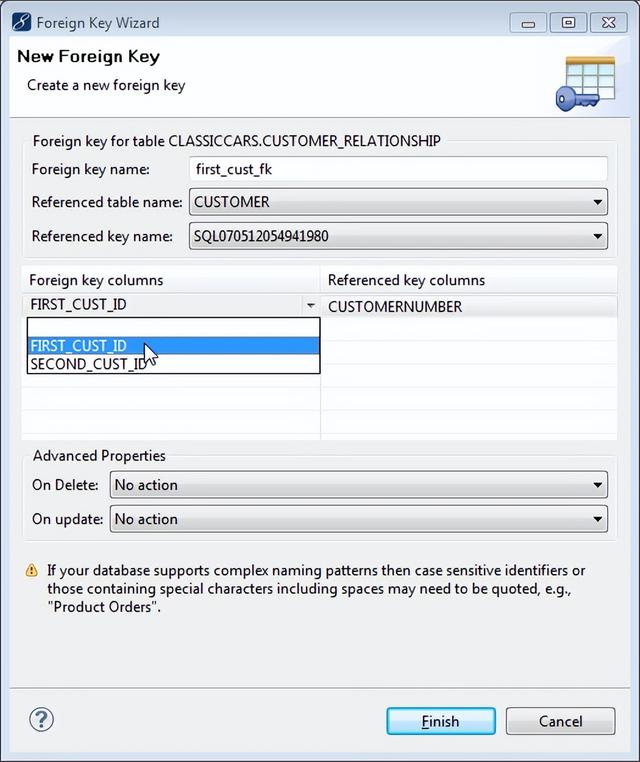 创建并引用相同的步骤 second_cust_id的名为second_cust_fk第二个外键。在 Table/Object Info 在视图中,选择 Indexes 以新的外键作为索引查看选项卡。
创建并引用相同的步骤 second_cust_id的名为second_cust_fk第二个外键。在 Table/Object Info 在视图中,选择 Indexes 以新的外键作为索引查看选项卡。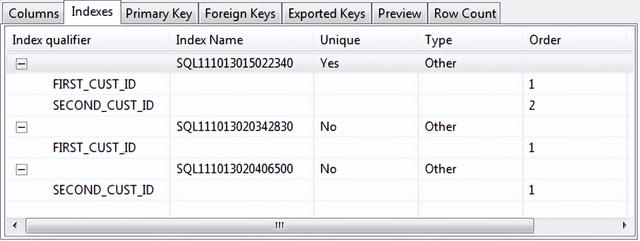 删除外键在 DB Browser 选择包含外键的表。单击表/对象信息视图中的外键选项卡。单击右键删除外键,然后选择删除外键。单击确定以确认删除。
删除外键在 DB Browser 选择包含外键的表。单击表/对象信息视图中的外键选项卡。单击右键删除外键,然后选择删除外键。单击确定以确认删除。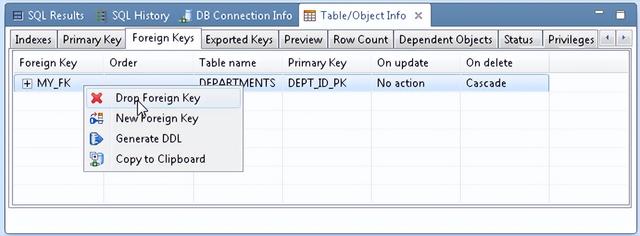
本次MyEclipse使用教程介绍了在 MyEclipse中 使用数据库表、外键和索引,点击查看所有教程。
MyEclipse中文教程,视频,Demo,例子,帮助文档,解决问题——惠都网




